Jaja, Services aufsetzen macht Spaß. Aber Moment mal, welche Services habe ich den nun eigentlich? Und wie sind sie erreichbar?
Die Übersicht über seine Services zu erhalten ist genau so wichtig wie aufwendig. Klar, die Browser-Autovervollständigung hilft einem da ganz schön, aber vergisst man mal die Subdomain dann beginnt die große Suche. Eine Übersicht muss her, am besten ein simples Dashboard.
Genau das macht Homer!
Ääh, Homer?
Der Name mag verwirrend sein, doch selbsterklärend ist er dazu:
A dead simple static HOMepage for your servER to keep your services on hand, from a simple
yamlconfiguration file.
Dieses Tool erlaubt es, schnell ein Dashboard für verschiedene Services zu erstellen, um den Überblick zu behalten.
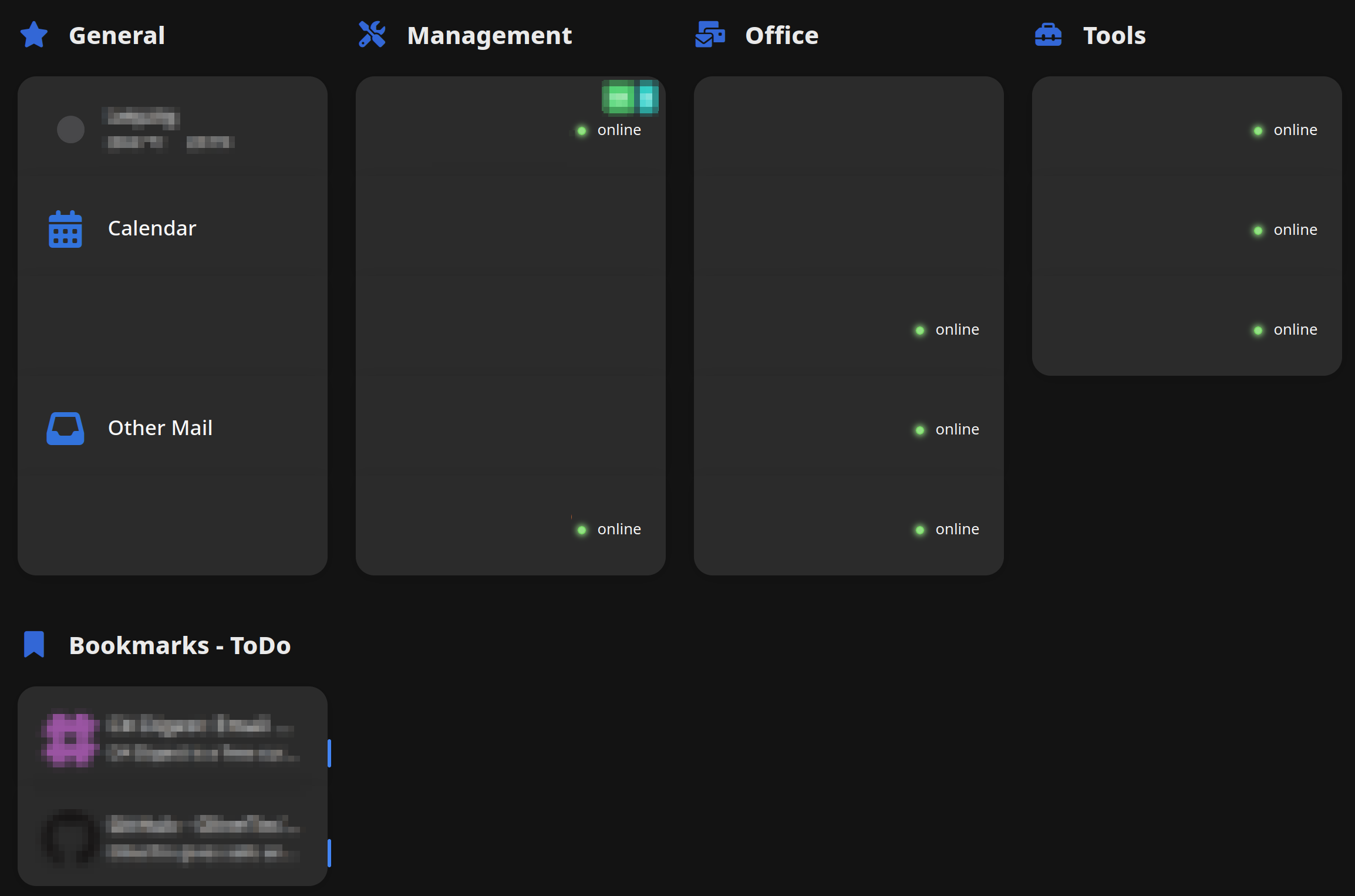
Nicht wundern über die leeren Felder, für meine Privatsphäre habe ich diese geschwärzt.
Ja aber wie denn nun?
Der Get Started-Guide auf dem Repository ist sehr übersichtlich gestaltet und das Dashboard steht schnell. Möchte man nun seine eigenen Services hinzufügen, so folgt man einfach dem Configuration-Guide.
Da das alles selbsterklärend ist, folgen nun ein paar Tipps und Tricks, damit auch du das meiste aus Homer herausholen kannst!
Schneller Zugriff - Einfach per Neuer Tab
Der neue Tab ist ganz schnell geöffnet und zeigt - Google (natürlich gibt es auch Bing, DuckDuckGo, …). Das mag für viele reichen, aber wir sind Power User. Wie schön wäre es, wenn wir unser Dashboard direkt dort sehen?
Auch dafür gibt es natürlich eine Anleitung von Homer! Leider hat diese bei mir ständig zu einem Fehler geführt, wenn ich auf die Links im Dashboard geklickt habe:
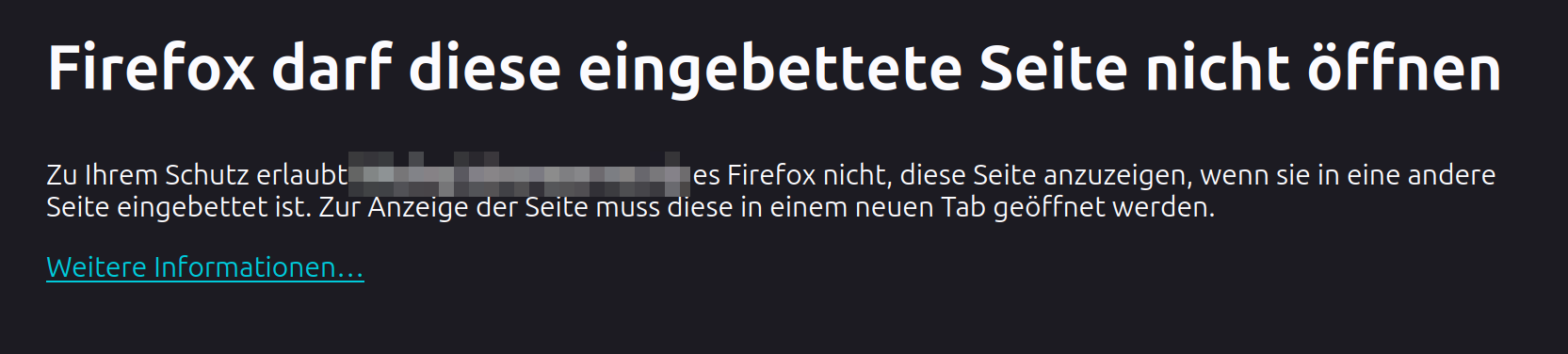
Firefox - Warum nur?
Das von Homer vorgeschlagene Firefox-AddOn1 nutzt iFrames2 um die Services auf unserem Dashboard im gleichen Tab anzuzeigen. Dies erlaubt uns, die Suchleiste unseres Browsers einfach zu und so schnell Suchen zu machen.
Da iFrames aber auch zu bösen Zwecken missbraucht werden können3 erlauben viele Webseiten es nicht, einfach überall eingebettet zu werden. Somit blockiert Firefox den Aufruf.
Dies erreicht eine Webseite, indem diese einen Header x-frame-options: DENY mitsendet, und somit das Einbetten auf jeglichen anderen Webseiten verbietet. Um das Einbetten auf bestimmten Webseiten zu erlauben, müssen jedoch folgende Header mitgeschickt werden:
customFrameOptionsValue: "ALLOW-FROM <origin>"
contentSecurityPolicy: "frame-ancestors 'self' <origin>"
Welche Website muss ich nehmen?
Jetzt kommt die große Frage: Welche Webseite versucht den nun, unsere Services einzubetten?
Da unser Browser-AddOn diese Seite einbettet, benötigen wir dessen URL als Origin. Um diese herauszufinden öffnen wir einen neuen Tab, dann die Konsole des Browsers und geben dort den Befehl ein:
console.log(window.location.origin);Als Antwort erhalten wir eine URL, welche dem folgenden Format entspricht:
moz-extension://<guid>
Diese URL können wir jetzt an Stelle von <origin> einsetzen.
Ein Fix für Traefik
Wer auch Traefik nutzt kann diese Header nun einfach für alle Services setzen. Dafür erstelle man eine Middleware4 in seiner dynamic.yml und fügt folgende Informationen ein:
http:
middlewares:
iframe-allow-dashboard:
headers:
customFrameOptionsValue: "ALLOW-FROM <origin>"
contentSecurityPolicy: "frame-ancestors 'self' <origin>"Diese Middleware kann nun standardmäßig für alle Services im passenden entryPoint5 in der static.yml hinzugefügt werden:
entryPoints:
websecure:
address: ':443'
http:
middlewares:
- iframe-allow-dashboard@fileNach einem Neustart sollten alle Services die passenden Header gesetzt haben und über Homer funktionieren!
Und was ist mit anderen Webseiten?
So schön dieser Fix auch ist, uns ist es nicht möglich einfach den Quellcode anderer Webseiten zu bearbeiten um diese Header zu setzen.
Um nun aber auch fremde Seiten in Homer anzuzeigen und diese über einen Neuen Tab öffnen zu können, müssen wir sagen, dass Firefox diese in einem neuen Tab öffnen soll. Dies kann durch die Konfiguration target="_blank" erreicht werden:
services:
- name: "General"
icon: "fas fa-star"
items:
- name: "Externe Webseite"
logo: "assets/tools/logo.png"
url: "https://beispiel.de/"
target: "_blank"Ein Klick und schon ist die Webseite in einem neuen Tab geöffnet!
Ping für Alle
Wer sich mit Homer auseinandergesetzt hat, sollte die Ping Smart Card kennen. Mit dieser lässt sich einfach anzeigen, ob Services online sind.
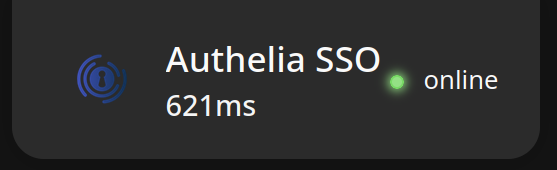
Um die selbe Config nicht ständig bei jedem Service neu hinzufügen zu müssen, können YAML Anchors6 verwendet werden. Man definiert einen Anchor zu Beginn und nutzt diesen bei allen Services, die Ping nutzen sollen:
Definition:
anchors:
Ping: &Ping # Hinter dem & den Namen des Anchors definieren
- type: "Ping"
successCodes: [200, 301, 302, 401]Nutzung:
services:
- name: "General"
icon: "fas fa-star"
items:
- name: "Authelia SSO"
logo: "assets/tools/authelia.png"
url: "https://authelia.yourdomain.com"
<<: *Ping # Mit dem Namen alle Attribute des Anchors einfügenSchlusswort
Ordnung kann so einfach sein, man muss es nur wollen! Mit Homer ist Ordnung ein Kinderspiel. Ich hoffe, ich habe euch überzeugt euch selbst ein Bild zu machen und euren Alltag mit Homer zu erleichtern. Bis nächstes mal!
Footnotes
-
Why are iframes considered dangerous and a security risk? | Stackoverflow ↩
-
Traefik Middleware - Middlewares erlauben es, bestimmte Operationen an den Requests und Responses vorzunehmen, um zum Beispiel Authorisation hinzuzufügen oder Header zu bearbeiten. ↩
-
Traefik EntryPoints - Ein EntryPoint sagen Traefik, auf welchem Port und mit welchem Protokoll Anfragen entgegengenommen werden sollen. ↩
-
Don’t Repeat Yourself with Anchors, Aliases and Extensions in Docker Compose Files | by King Chung Huang | Medium ↩